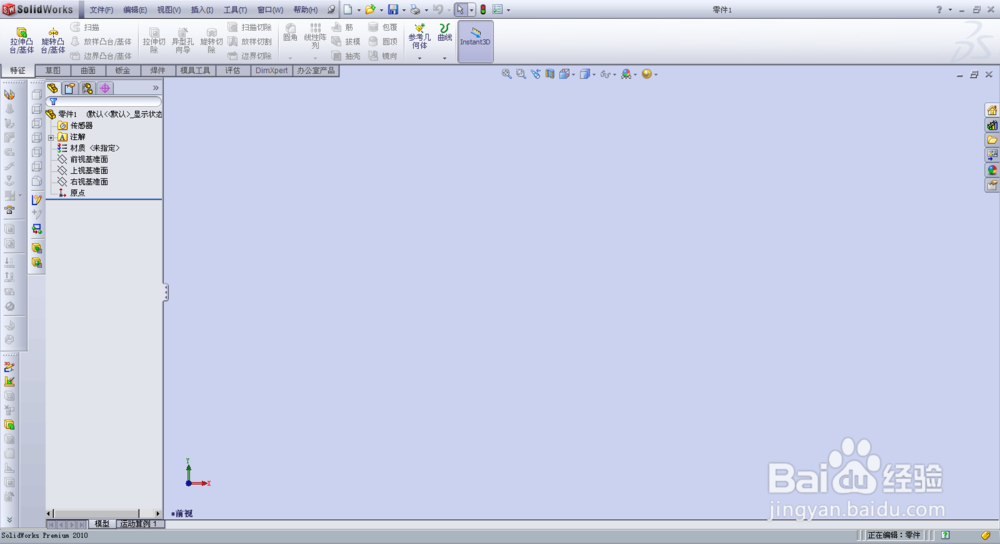1、先双击SolidWorks图标
2、进入SolidWorks界面
3、点击文件---新建按钮,在出现的对话框中,选择零件,点击确定。
4、进入SolidWorks工作界面
5、点击拉伸凸台/基体命令----选择一个基准面
6、这时我们就旅邯佤践进入了零件建模的第一步-----零件草绘----选择圆命令----随意绘制一个圆----在参数修改里面-----把半径值设置为40(这个半径值随意)
7、绘制两个圆,一个半径为40,一个半径为38-----点击确定,完成草图。
8、讲圆的高度设置为100----进行预览-----单击确定。
9、好啦,到这里SolidWor氯短赤亻ks中怎样运用拉伸命令建模讲解完成,你学会了吗。有不懂的或者想了解更多的建模知识,再联系小编。